Τομείς Fabric
Σήμερα, οι οργανισμοί αντιμετωπίζουν μαζική αύξηση των δεδομένων και υπάρχει αυξανόμενη ανάγκη να είναι δυνατή η οργάνωση και διαχείριση αυτών των δεδομένων με λογικό τρόπο που διευκολύνει πιο στοχευμένη και αποτελεσματική χρήση και διαχείριση.
Για να αντιμετωπίσουν αυτή την πρόκληση, οι οργανισμοί μετακινούνται από τις παραδοσιακές αρχιτεκτονικές δεδομένων με επίκεντρο την ΙΤ, όπου τα δεδομένα ελέγχονται και διαχειρίζονται κεντρικά, σε πιο ομόσπονδα μοντέλα οργανωμένα σύμφωνα με τις επιχειρηματικές ανάγκες. Αυτή η ομόσπονδη αρχιτεκτονική δεδομένων ονομάζεται πλέγμα δεδομένων. Ένα πλέγμα δεδομένων είναι μια αποκεντρωμένη αρχιτεκτονική δεδομένων που οργανώνει δεδομένα από συγκεκριμένους επιχειρηματικούς τομείς, όπως το μάρκετινγκ, οι πωλήσεις, το ανθρώπινο δυναμικό κ.λπ.
Προς το παρόν, η αρχιτεκτονική πλέγματος δεδομένων του Microsoft Fabric υποστηρίζει κυρίως την οργάνωση δεδομένων σε τομείς και τη δυνατότητα στους καταναλωτές δεδομένων να μπορούν να φιλτράρουν και να βρίσκουν περιεχόμενο κατά τομέα. Επιτρέπει επίσης την εξωτερική διακυβέρνηση, το οποίο σημαίνει ότι ορισμένοι έλεγχοι διακυβέρνησης επί του παρόντος σε επίπεδο μισθωτή μπορούν να ανατεθούν στον έλεγχο σε επίπεδο τομέα, επιτρέποντας σε κάθε επιχειρηματική μονάδα/τμήμα να ορίζει τους δικούς του κανόνες και περιορισμούς σύμφωνα με τις συγκεκριμένες επιχειρηματικές ανάγκες του.
Βασικές έννοιες
Τομείς
Στο Fabric, ένας τομέας είναι ένας τρόπος λογικής ομαδοποίησης όλων των δεδομένων σε έναν οργανισμό που σχετίζεται με μια συγκεκριμένη περιοχή ή πεδίο. Μία από τις πιο συνήθεις χρήσεις των τομέων είναι η ομαδοποίηση δεδομένων κατά τμήμα επιχειρήσεων, παρέχοντας τη δυνατότητα στα τμήματα να διαχειρίζονται τα δεδομένα τους σύμφωνα με τους συγκεκριμένους κανονισμούς, περιορισμούς και ανάγκες τους.
Για την ομαδοποίηση δεδομένων σε τομείς, οι χώροι εργασίας συσχετίζονται με τομείς. Όταν ένας χώρος εργασίας συσχετίζεται με έναν τομέα, όλα τα στοιχεία στον χώρο εργασίας συσχετίζονται επίσης με τον τομέα και λαμβάνουν ένα χαρακτηριστικό τομέα ως μέρος των μετα-δεδομένων τους. Προς το παρόν, η συσχέτιση των χώρων εργασίας και των στοιχείων σε αυτούς με τομείς επιτρέπει κυρίως μια καλύτερη εμπειρία κατανάλωσης. Για παράδειγμα, στο κέντρο δεδομένων OneLake, οι χρήστες μπορούν να φιλτράρουν περιεχόμενο κατά τομέα για να βρουν περιεχόμενο που τους αφορά. Επιπλέον, ορισμένες ρυθμίσεις επιπέδου μισθωτή για τη διαχείριση και διαχείριση δεδομένων μπορούν να ανατεθούν στο επίπεδο τομέα, επιτρέποντας έτσι τη ρύθμιση παραμέτρων αυτών των ρυθμίσεων για συγκεκριμένο τομέα.
Υποτομείς
Ένας υποτομέας είναι ένας τρόπος για λεπτομερή ρύθμιση της λογικής ομαδοποίησης των δεδομένων σας. Μπορείτε να δημιουργήσετε υποτομείς σε τομείς. Για πληροφορίες σχετικά με τον τρόπο δημιουργίας υποτομέα, ανατρέξτε στο θέμα Δημιουργία υποτομεών.
Ρόλοι τομέα
Υπάρχουν τρεις ρόλοι που εμπλέκονται στη δημιουργία και διαχείριση τομέων:
Διαχειριστής Fabric (ή νεότερη έκδοση): Οι διαχειριστές fabric μπορούν να δημιουργούν και να επεξεργάζονται τομείς, να καθορίζουν διαχειριστές τομέα και συμβάλλοντες σε τομέα και να συσχετίζουν χώρους εργασίας με τομείς. Οι διαχειριστές Fabric βλέπουν όλους τους καθορισμένους τομείς στην καρτέλα Τομείς στην πύλη διαχείρισης και μπορούν να επεξεργαστούν και να διαγράψουν τομείς.
Διαχειριστής τομέα: Ιδανικά, οι διαχειριστές τομέα ενός τομέα είναι οι κάτοχοι επιχειρήσεων ή οι καθορισμένοι ειδικοί. Θα πρέπει να είναι εξοικειωμένοι με τα δεδομένα στον τομέα τους καθώς και με τους κανονισμούς και τους περιορισμούς που σχετίζονται με αυτά.
Οι διαχειριστές τομέα μπορούν να έχουν πρόσβαση στην καρτέλα Τομείς στην πύλη διαχείρισης, αλλά μπορούν να βλέπουν και να επεξεργάζονται μόνο τους τομείς στους οποίους είναι διαχειριστές. Οι διαχειριστές τομέα μπορούν να ενημερώσουν την περιγραφή τομέα, να ορίσουν/ενημερώσουν τους συμβάλλοντες στον τομέα και να συσχετίσουν χώρους εργασίας με τον τομέα. Μπορούν επίσης να ορίσουν και ενημερώσουν την εικόνα τομέα και να παρακάμψουν τις ρυθμίσεις μισθωτή για τυχόν συγκεκριμένες ρυθμίσεις που έχει αναθέσει ο διαχειριστής μισθωτή στο επίπεδο τομέα. Δεν μπορούν να διαγράψουν τον τομέα, να αλλάξουν το όνομα τομέα ή να προσθέσουν/διαγράψουν άλλους διαχειριστές τομέα.
Συμβάλλων στον τομέα: Οι συμβάλλοντες στον τομέα είναι διαχειριστές χώρου εργασίας τους οποίους ένας τομέας ή διαχειριστής Fabric έχει εξουσιοδοτήσει να αναθέσει τους χώρους εργασίας που είναι διαχειριστές σε έναν τομέα ή να αλλάξει την τρέχουσα ανάθεση τομέα.
Οι συμβάλλοντες στον τομέα εκχωρούν τους χώρους εργασίας στους οποίους είναι διαχειριστές στις ρυθμίσεις του ίδιου του χώρου εργασίας. Δεν έχουν πρόσβαση στην καρτέλα Τομείς στην πύλη διαχείρισης.
Σημείωμα
Να θυμάστε ότι για να μπορείτε να αναθέσετε έναν χώρο εργασίας σε έναν τομέα, ένας συμβάλλων τομέα πρέπει να είναι διαχειριστής χώρου εργασίας (δηλαδή, να έχετε τον ρόλο Διαχειριστής στον χώρο εργασίας).
Ανάθεση ρυθμίσεων τομέα
Για να επιτρέψετε τη ρύθμιση παραμέτρων για συγκεκριμένο τομέα, ορισμένες ρυθμίσεις επιπέδου μισθωτή για τη διαχείριση και διαχείριση δεδομένων μπορούν να ανατεθούν στο επίπεδο τομέα. Η ανάθεση ρυθμίσεων τομέα επιτρέπει σε κάθε επιχειρηματική μονάδα/τμήμα να ορίζει τους δικούς της κανόνες και περιορισμούς σύμφωνα με τις συγκεκριμένες επιχειρηματικές ανάγκες της.
Εικόνα τομέα
Όταν οι χρήστες αναζητούν στοιχεία δεδομένων στο κέντρο δεδομένων OneLake, μπορεί να θέλουν να βλέπουν μόνο τα στοιχεία δεδομένων που ανήκουν σε έναν συγκεκριμένο τομέα. Για να το κάνουν αυτό, μπορούν να επιλέξουν τον τομέα στον επιλογέα τομέα στο κέντρο δεδομένων για να εμφανίσουν μόνο τα στοιχεία που ανήκουν σε αυτόν τον τομέα. Για να τους υπενθυμίσετε ποια στοιχεία δεδομένων τομέα βλέπουν, μπορείτε να επιλέξετε μια εικόνα για να αναπαραστήσετε τον τομέα σας. Στη συνέχεια, όταν επιλεγεί ο τομέας σας στον επιλογέα τομέα, η εικόνα γίνεται μέρος του θέματος του κέντρου δεδομένων, όπως φαίνεται στην παρακάτω εικόνα.
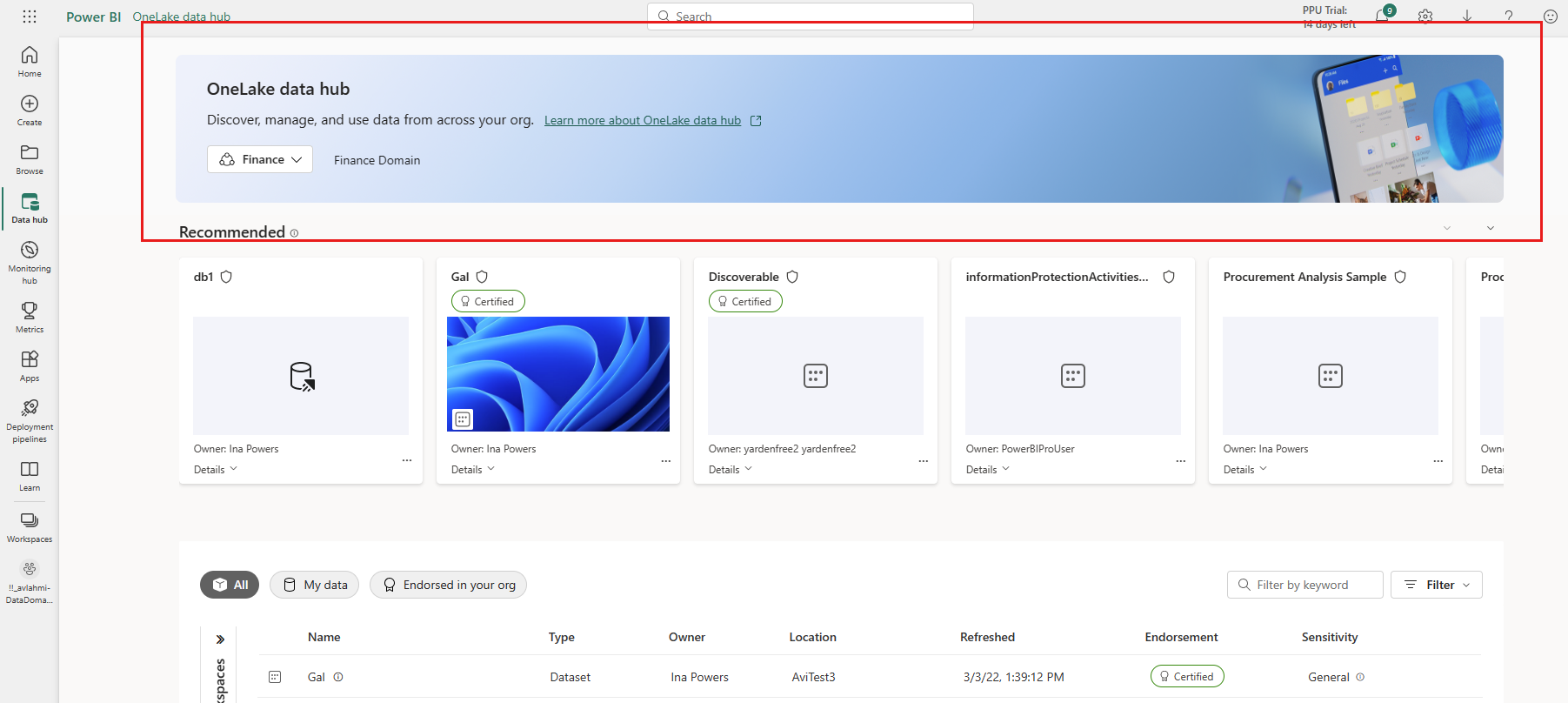
Για πληροφορίες σχετικά με τον τρόπο καθορισμού μιας εικόνας για έναν τομέα, ανατρέξτε στο θέμα Καθορισμός εικόνας τομέα.
Προεπιλεγμένος τομέας
Ένας προεπιλεγμένος τομέας είναι ένας τομέας που έχει οριστεί ως ο προεπιλεγμένος τομέας για καθορισμένους χρήστες ή/και ομάδες ασφαλείας. Όταν ορίζετε έναν τομέα ως τον προεπιλεγμένο τομέα για καθορισμένους χρήστες ή/και ομάδες ασφαλείας, συμβαίνουν τα εξής:
- Το σύστημα σαρώνει τους χώρους εργασίας του οργανισμού. Όταν εντοπίζει έναν χώρο εργασίας του οποίου ο διαχειριστής είναι ένας καθορισμένος χρήστης ή μέλος μιας καθορισμένης ομάδας ασφαλείας:
- Εάν ο χώρος εργασίας έχει ήδη μια ανάθεση τομέα, διατηρείται. Ο προεπιλεγμένος τομέας δεν παρακάμπτει την τρέχουσα ανάθεση.
- Εάν ο χώρος εργασίας δεν έχει εκχωρηθεί, εκχωρείται στον προεπιλεγμένο τομέα.
- Μετά από αυτό, κάθε φορά που ένας καθορισμένος χρήστης ή μέλος μιας καθορισμένης ομάδας ασφαλείας δημιουργεί έναν νέο χώρο εργασίας, αντιστοιχίζεται στον προεπιλεγμένο τομέα.
Οι καθορισμένοι χρήστες ή/και μέλη των καθορισμένων ομάδων ασφαλείας γενικά γίνονται αυτόματα συμβάλλοντες στον τομέα των χώρων εργασίας που έχουν αντιστοιχιστεί με αυτόν τον τρόπο.
Για πληροφορίες σχετικά με τον ορισμό ενός τομέα ως προεπιλεγμένου τομέα, ανατρέξτε στο θέμα Ορισμός τομέα ως προεπιλεγμένου τομέα.
Δημιουργία τομέα
Για να δημιουργήσετε τομέα, πρέπει να είστε διαχειριστής Fabric.
Ανοίξτε την πύλη διαχείρισης και επιλέξτε την καρτέλα Τομείς .
Στην καρτέλα Τομείς, επιλέξτε Δημιουργία νέου τομέα.
Στο παράθυρο διαλόγου Νέος τομέας που εμφανίζεται, δώστε ένα όνομα (υποχρεωτικό) και καθορίστε διαχειριστές τομέα (προαιρετικό). Εάν δεν καθορίσετε διαχειριστές τομέα, μπορείτε να το κάνετε αργότερα στις ρυθμίσεις τομέα.
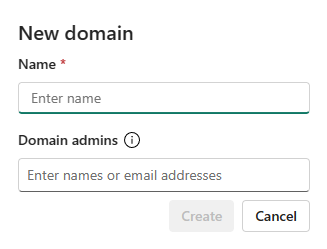
Επιλέξτε Δημιουργία. Ο τομέας δημιουργείται και μπορείτε να συνεχίσετε τη ρύθμιση παραμέτρων του τομέα, όπως περιγράφεται στις παρακάτω ενότητες.
Δομή των δεδομένων σας στον τομέα
Αφού δημιουργήσετε ορισμένους τομείς, μπορείτε να περιορίσετε τη λογική του τρόπου με τον οποίο δημιουργείτε τα δεδομένα σας δημιουργώντας υποτομείς για τους τομείς.
Οργανώνετε τα δεδομένα σας στους κατάλληλους τομείς και υποτομείς, εκχωρώντας τους χώρους εργασίας στους οποίο βρίσκονται τα δεδομένα στον σχετικό τομέα ή υποτομέα. Όταν ένας χώρος εργασίας αντιστοιχίζεται σε έναν τομέα, όλα τα στοιχεία στον χώρο εργασίας συσχετίζονται με τον τομέα.
Δημιουργία δευτερευουσών οντωμάτων
Για να δημιουργήσετε υποτομέα για έναν τομέα, πρέπει να είστε διαχειριστής Fabric ή διαχειριστής τομέα.
Ανοίξτε τον τομέα για τον οποίο θέλετε να δημιουργήσετε έναν υποτομέα και επιλέξτε Νέος υποτομέας.
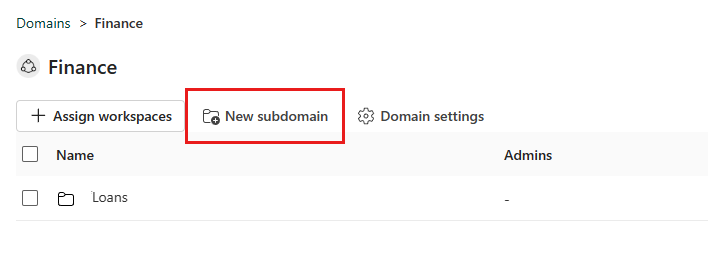
Δώστε ένα όνομα για τον υποτομέα στο παράθυρο διαλόγου Νέος υποτομέας που εμφανίζεται. Όταν τελειώσετε, επιλέξτε Δημιουργία.
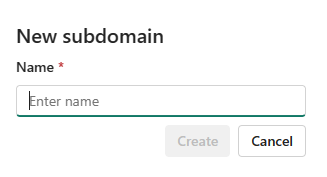
Σημείωμα
Οι υποτομείς δεν έχουν δικούς τους διαχειριστές τομέα. Οι διαχειριστές τομέα ενός υποτομέα είναι οι διαχειριστές τομέα του γονικού του τομέα.
Εκχώρηση χώρων εργασίας σε τομείς και υποτομείς
Για να αντιστοιχίσετε χώρους εργασίας σε έναν τομέα ή υποτομέα στην πύλη διαχείρισης, πρέπει να είστε διαχειριστής Fabric ή διαχειριστής τομέα.
Μεταβείτε στη σελίδα τομέα ή υποτομέα και επιλέξτε Εκχώρηση χώρων εργασίας.
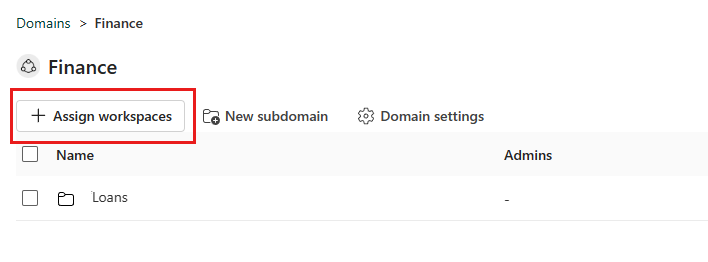
Στο τμήμα παραθύρου Εκχώρηση χώρων εργασίας σε αυτόν τον τομέα , επιλέξτε τον τρόπο ανάθεσης των χώρων εργασίας.
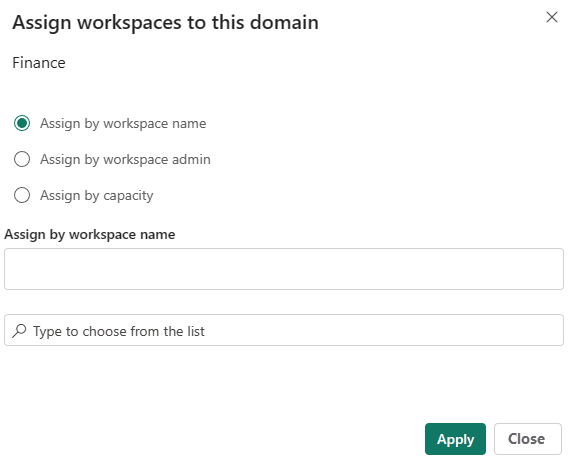
Εκχώρηση κατά όνομα χώρου εργασίας
- Ορισμένοι οργανισμοί έχουν κανόνες ονοματοθεσιών για χώρους εργασίας που διευκολύνουν τον προσδιορισμό του επιχειρηματικού περιβάλλοντος των δεδομένων.
- Μπορείτε να αναζητήσετε και να επιλέξετε πολλούς χώρους εργασίας ταυτόχρονα
- Εάν ένας χώρος εργασίας έχει ήδη συσχετιστεί με έναν άλλο τομέα, θα δείτε ένα εικονίδιο δίπλα στο συγκεκριμένο όνομα. Εάν επιλέξετε να συνεχίσετε την ενέργεια, εμφανίζεται ένα προειδοποιητικό μήνυμα, αλλά θα μπορείτε να συνεχίσετε και να παρακάμψετε την προηγούμενη συσχέτιση.
Ανάθεση από διαχειριστή χώρου εργασίας
- Μπορείτε να επιλέξετε συγκεκριμένους χρήστες ή ομάδες ασφαλείας σύμφωνα με την επιχειρηματική δομή σας. Όταν επιβεβαιώσετε την επιλογή, όλοι οι χώροι εργασίας για τους οποίους οι χρήστες και οι ομάδες ασφαλείας είναι διαχειριστές θα συσχετίζονται με τον τομέα.
- Αυτή η ενέργεια δεν περιλαμβάνει την επιλογή "Οι χώροι εργασίας μου".
- Εάν ορισμένοι από τους χώρους εργασίας έχουν ήδη συσχετιστεί με έναν άλλο τομέα, θα εμφανιστεί ένα προειδοποιητικό μήνυμα, αλλά θα μπορείτε να συνεχίσετε και να παρακάμψετε την προηγούμενη συσχέτιση.
- Αυτή η ενέργεια επηρεάζει μόνο τους υπάρχοντες χώρους εργασίας. Δεν θα επηρεάσει τους χώρους εργασίας που δημιουργούν οι επιλεγμένοι χρήστες μετά την εκτέλεση της ενέργειας.
Εκχώρηση κατά εκχωρημένους πόρους
- Ορισμένοι οργανισμοί έχουν αποκλειστικούς εκχωρημένους πόρους ανά τμήμα/επιχειρηματική μονάδα.
- Μπορείτε να αναζητήσετε και να επιλέξετε πολλά σύνολα εκχωρημένων πόρων ταυτόχρονα. Όταν επιβεβαιώσετε την επιλογή σας, όλοι οι χώροι εργασίας που σχετίζονται με τους επιλεγμένους εκχωρημένους πόρους θα ανατεθούν στον τομέα.
- Εάν ορισμένοι από τους χώρους εργασίας έχουν ήδη συσχετιστεί με έναν άλλο τομέα, θα εμφανιστεί ένα προειδοποιητικό μήνυμα, αλλά θα μπορείτε να συνεχίσετε και να παρακάμψετε την προηγούμενη συσχέτιση.
- Αυτή η ενέργεια δεν περιλαμβάνει την επιλογή "Οι χώροι εργασίας μου".
- Αυτή η ενέργεια επηρεάζει μόνο τους υπάρχοντες χώρους εργασίας. Δεν θα επηρεάσει τους χώρους εργασίας που έχουν ανατεθεί στους καθορισμένους εκχωρημένους πόρους μετά την εκτέλεση της ενέργειας.
Σημείωμα
Οι αναθέσεις τομέα χώρου εργασίας από το Fabric και τους διαχειριστές τομέα θα αντικαταστήσουν τις υπάρχουσες αναθέσεις μόνο εάν είναι ενεργοποιημένη η ρύθμιση μισθωτή να επιτρέπεται στους διαχειριστές μισθωτή και τομέα να παρακάμπτουν τις αναθέσεις χώρων εργασίας (προεπισκόπηση ). Για περισσότερες πληροφορίες, ανατρέξτε στο θέμα Να επιτρέπεται στους διαχειριστές μισθωτών και τομέων να παρακάμπτουν τις αναθέσεις χώρων εργασίας (προεπισκόπηση).
Για να καταργήσετε την ανάθεση ενός χώρου εργασίας από έναν τομέα ή υποτομέα, επιλέξτε το πλαίσιο ελέγχου δίπλα στο όνομα του χώρου εργασίας και, στη συνέχεια, επιλέξτε το κουμπί Unassign επάνω από τη λίστα. Μπορείτε να επιλέξετε πολλά πλαίσια ελέγχου για να καταργήσετε την εκχώρηση περισσότερων από έναν χώρων εργασίας τη φορά.
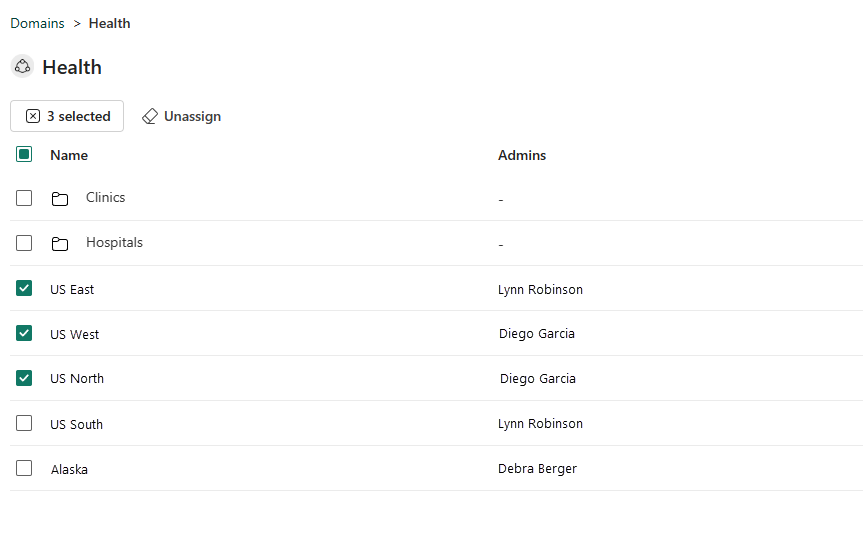
Ρύθμιση παραμέτρων τομέα
Ρυθμίζετε τις παραμέτρους τομέα και υποτομέα στο πλαϊνό τμήμα παραθύρου Ρυθμίσεων τομέα ή υποτομέα.
Το πλαϊνό τμήμα παραθύρου ρυθμίσεων τομέα έχει τις ακόλουθες καρτέλες:
- Γενικές ρυθμίσεις: Επεξεργασία ονόματος τομέα και περιγραφής
- Εικόνα: Καθορισμός εικόνας τομέα
- Διαχειριστές: Καθορισμός διαχειριστών τομέα
- Συμβάλλοντες: Καθορισμός συμβαλλόντων στον τομέα
- Προεπιλεγμένος τομέας: Ρύθμιση τομέα ως προεπιλεγμένου τομέα
- Ρυθμίσεις με ανάθεση: Παράκαμψη ρυθμίσεων επιπέδου μισθωτή
Σημείωμα
Οι υποτομείς αυτήν τη στιγμή έχουν μόνο γενικές ρυθμίσεις.
Για να ανοίξετε το πλαϊνό τμήμα παραθύρου Ρυθμίσεις τομέα, ανοίξτε τον τομέα ή τον υποτομέα και επιλέξτε Ρυθμίσεις τομέα (για υποτομείς, ρυθμίσεις υποτομέα).
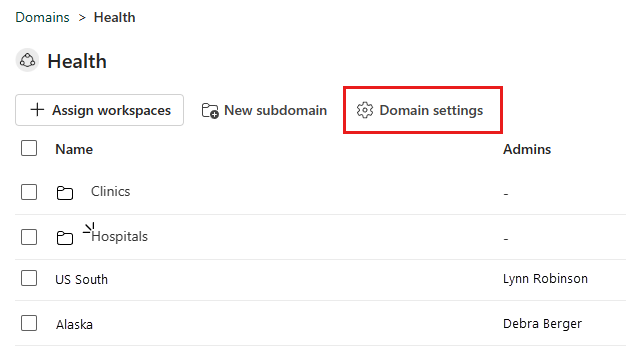
Εναλλακτικά, για τους τομείς, μπορείτε να τοποθετήσετε τον δείκτη επάνω στον τομέα στην καρτέλα Τομέας, να επιλέξετε Περισσότερες επιλογές (...) και να επιλέξετε Ρυθμίσεις.
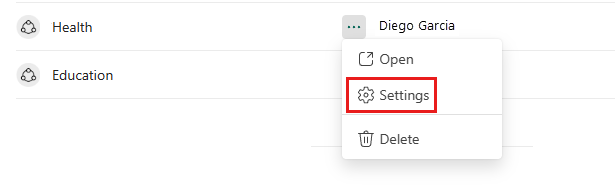
Επεξεργασία ονόματος και περιγραφής
Επιλέξτε Γενικές ρυθμίσεις και, στη συνέχεια, επεξεργαστείτε τα πεδία ονόματος και περιγραφής όπως θέλετε.
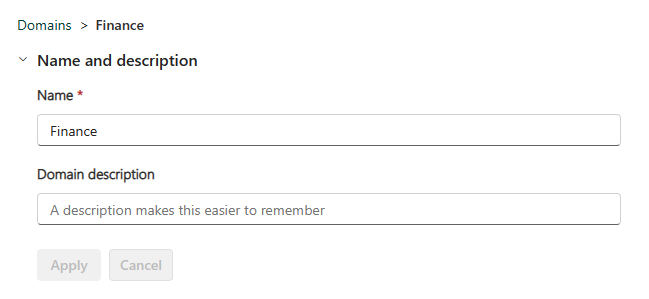
Σημείωμα
Οι διαχειριστές τομέα μπορούν μόνο να επεξεργαστούν το πεδίο περιγραφής.
Όταν τελειώσετε, επιλέξτε Εφαρμογή.
Καθορισμός εικόνας τομέα
Επιλέξτε Εικόνα και, στη συνέχεια, επιλέξτε Επιλογή εικόνας.
Στη συλλογή φωτογραφιών που εμφανίζεται, μπορείτε να επιλέξετε μια εικόνα ή χρώμα για να αναπαραστήσετε τον τομέα σας στο κέντρο δεδομένων OneLake όταν επιλέγεται ο τομέας σας.
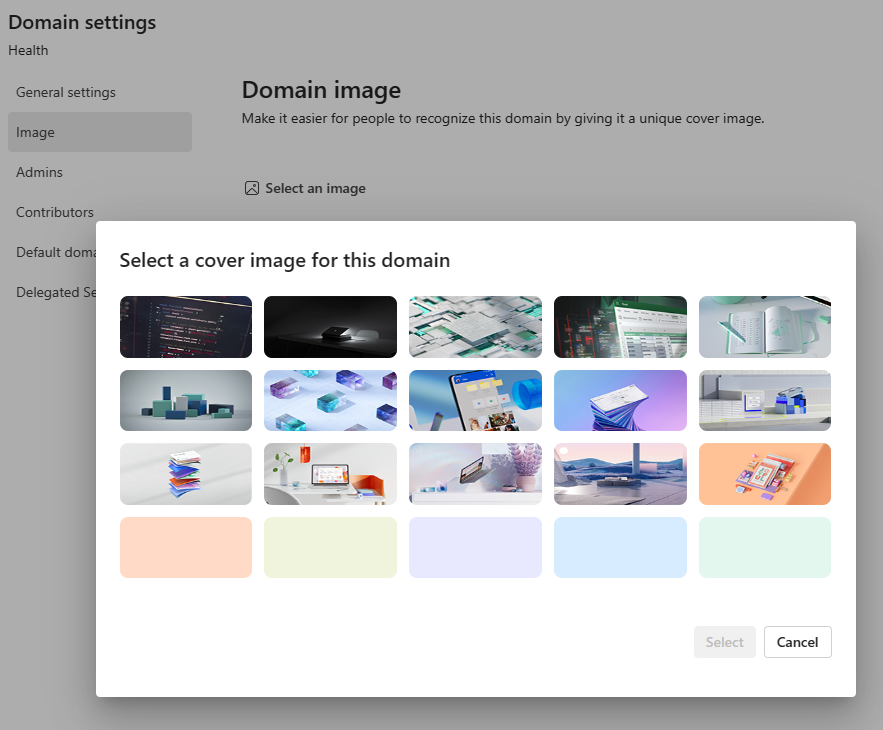
Καθορισμός διαχειριστών τομέα
Πρέπει να είστε διαχειριστής Fabric για να καθορίσετε διαχειριστές τομέα.
Επιλέξτε Διαχειριστές και, στη συνέχεια, καθορίστε ποιος μπορεί να αλλάξει τις ρυθμίσεις τομέα και να προσθέσει ή να καταργήσει χώρους εργασίας. Όταν τελειώσετε, επιλέξτε Εφαρμογή.
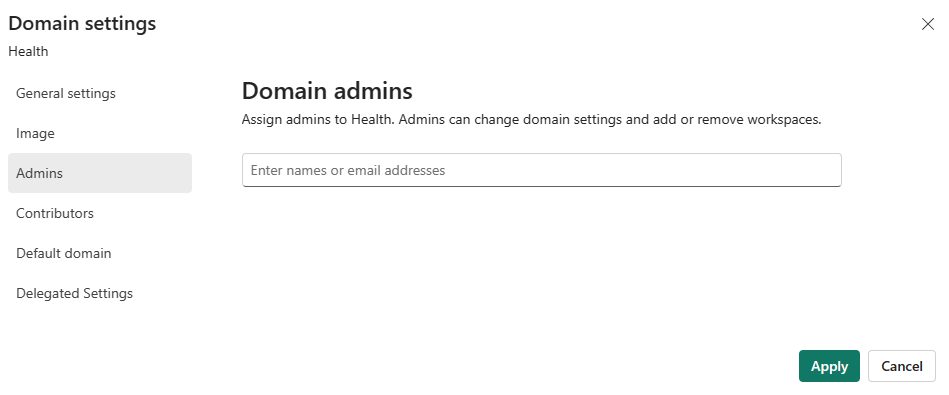
Καθορισμός συμβαλλόντων σε τομέα
Πρέπει να είστε διαχειριστής τομέα του τομέα ή διαχειριστής Fabric για να καθορίσετε συμβάλλοντες στον τομέα.
Επιλέξτε Συμβάλλοντες και, στη συνέχεια, καθορίστε ποιος μπορεί να αναθέτει χώρους εργασίας στον τομέα. Μπορείτε να καθορίσετε όλα τα άτομα στον οργανισμό (προεπιλογή), μόνο συγκεκριμένους χρήστες/ομάδες ή μπορείτε να επιτρέψετε μόνο στους διαχειριστές μισθωτή και στους συγκεκριμένους διαχειριστές τομέα να εκχωρούν χώρους εργασίας στον τομέα. Όταν τελειώσετε, επιλέξτε Εφαρμογή.
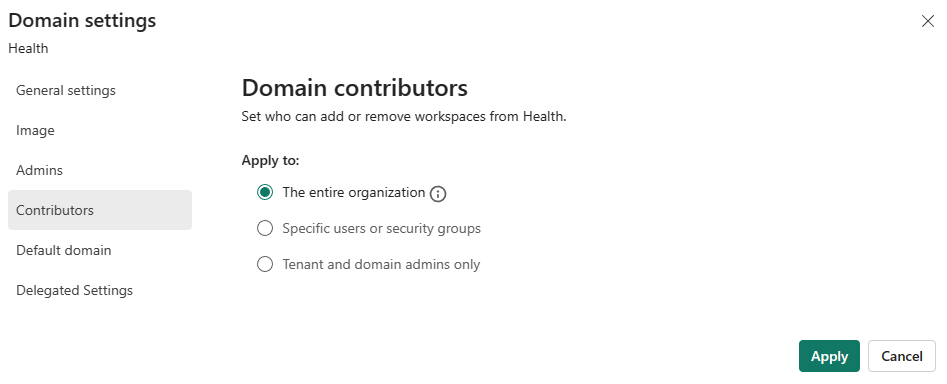
Σημείωμα
Για να μπορούν οι συμβάλλοντες στον τομέα να συσχετίζουν τους χώρους εργασίας τους με τους τομείς τους, πρέπει να έχουν ρόλο διαχειριστή στους χώρους εργασίας που προσπαθούν να συσχετίσουν με τον τομέα.
Ορισμός του τομέα ως προεπιλεγμένου τομέα
Για να ορίσετε έναν τομέα ως προεπιλεγμένο τομέα, πρέπει να είστε διαχειριστής Fabric ή διαχειριστής τομέα του τομέα.
Επιλέξτε Προεπιλεγμένος τομέας και καθορίστε χρήστες ή/και ομάδες ασφαλείας. Όταν προσθέτετε άτομα στην προεπιλεγμένη λίστα τομέων, οι μη εκχωρημένοι χώροι εργασίας στους οποίους είναι διαχειριστές και οι νέοι χώροι εργασίας που δημιουργούν, θα εκχωρηθούν αυτόματα στον τομέα. Για μια λεπτομερή περιγραφή της διαδικασίας, ανατρέξτε στο θέμα Προεπιλεγμένος τομέας.
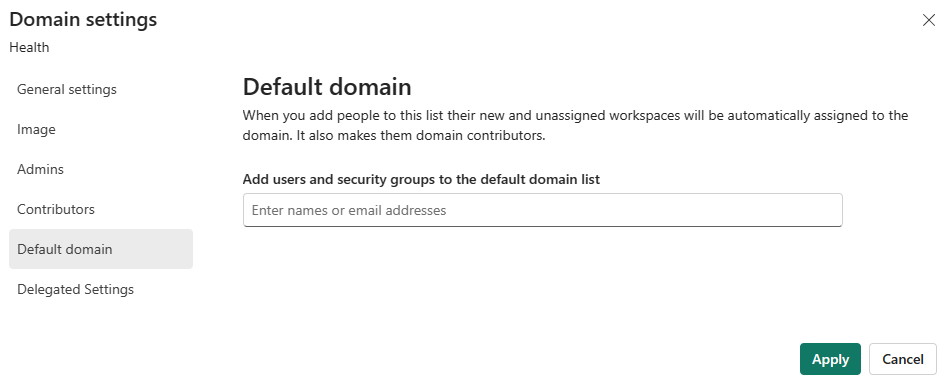
Σημείωμα
Οι χρήστες ή/και τα μέλη των ομάδων ασφαλείας που καθορίζονται στον προεπιλεγμένο ορισμό τομέα γενικά γίνονται αυτόματα συμβάλλοντες τομέα των χώρων εργασίας που αντιστοιχίζονται στον τομέα μέσω του προεπιλεγμένου μηχανισμού τομέα.
Ανάθεση ρυθμίσεων σε επίπεδο τομέα
Ορισμένες ρυθμίσεις επιπέδου μισθωτή μπορούν πιθανώς να αντικατασταθούν σε επίπεδο τομέα. Για να δείτε αυτές τις ρυθμίσεις, επιλέξτε Ρυθμίσεις με ανάθεση. Είναι δυνατή η παράκαμψη των ακόλουθων ρυθμίσεων διαχείρισης.
Ρυθμίσεις πιστοποίησης
Η πιστοποίηση είναι ένας τρόπος για τους οργανισμούς να επισημαίνουν στοιχεία που θεωρεί ότι είναι στοιχεία ποιότητας. Για περισσότερες πληροφορίες σχετικά με την πιστοποίηση, ανατρέξτε στο θέμα Έγκριση.
Οι ρυθμίσεις πιστοποίησης σε επίπεδο τομέα σημαίνουν ότι μπορείτε να κάνετε τα εξής:
- Ενεργοποίηση ή απενεργοποίηση της πιστοποίησης στοιχείων που ανήκουν στον τομέα.
- Καθορίστε τους υπεύθυνους πιστοποίησης που είναι ειδικοί στον τομέα.
- Καταχωρήστε μια διεύθυνση URL για την τεκμηρίωση που σχετίζεται με την πιστοποίηση στον τομέα.
Για να παρακάμψετε τις ρυθμίσεις πιστοποίησης σε επίπεδο μισθωτή, αναπτύξτε την ενότητα πιστοποίησης, επιλέξτε το πλαίσιο ελέγχου Επιλογή διαχειριστή μισθωτή παράκαμψης και ρυθμίστε τις παραμέτρους όπως θέλετε.
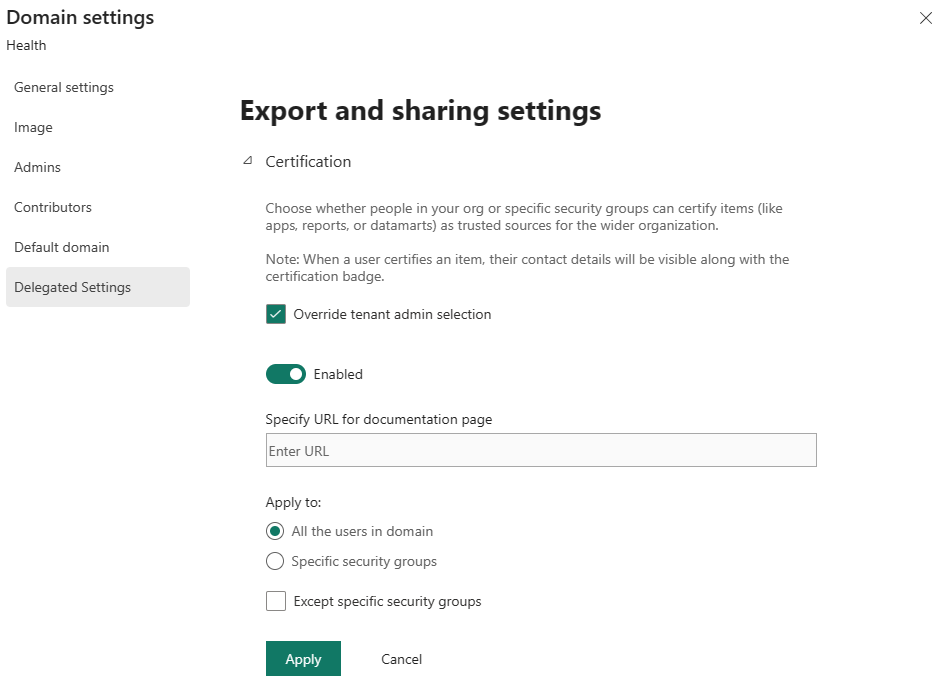
Για περιγραφές των στοιχείων που πρέπει να ορίσετε, ανατρέξτε στο θέμα Ρύθμιση πιστοποίησης.
API διαχειριστή REST microsoft Fabric για τομείς
Οι περισσότερες από τις ενέργειες που είναι διαθέσιμες από το περιβάλλον εργασίας χρήστη είναι διαθέσιμες μέσω των API διαχειριστή REST Fabric για τομείς. Για περισσότερες πληροφορίες, ανατρέξτε στο θέμα Αναφορά API τομέων.
Παρακολούθηση δραστηριότητας χρηστών σε τομείς
Κάθε φορά που ένας τομέας δημιουργείται, επεξεργάζεται ή διαγράφεται, αυτή η δραστηριότητα καταγράφεται στο αρχείο καταγραφής ελέγχου για το Fabric. Μπορείτε να παρακολουθήσετε αυτές τις δραστηριότητες στο ενοποιημένο αρχείο καταγραφής ελέγχου ή στο αρχείο καταγραφής δραστηριότητας Fabric. Για πληροφορίες σχετικά με τις πληροφορίες στο σχήμα ελέγχου Fabric που αφορά συγκεκριμένους τομείς, ανατρέξτε στο θέμα Σχήμα ελέγχου για τομείς.
